
压印是指压印三维实体或曲面上的二维几何图形,从而在平面上创建其他边。为了使压印操作成功,被压印的对象必须与选定对象的一个或多个面相交,而对象相交形成的形状将留在实体上。实体可以压印操作的对象包括圆弧、圆、直线、椭圆、样条曲线、面域、体、三维实体、二维多段线和三维多段线。压印边可以提供视觉效果,并可以进行压缩或拉长以创建缩进和拉伸。
压印三维实体的方法步骤如下。
在“三维建模”工作空间功能区的“常用”选项卡中,从“实体编辑”面板的“边编辑”下拉菜单中单击“压印”按钮  ,或者从“实体”选项卡的“实体编辑”面板中单击“压印”按钮。
,或者从“实体”选项卡的“实体编辑”面板中单击“压印”按钮。 
选择三维实体对象。
选择要压印的对象。所选对象必须与三维实体上的面共面。
设置是否删除源对象。例如选择“否(N)”选项以保留原始对象,或者选择“是Y)”选项将其删除。
选择要压印的其他对象。
按〈Enter〉键完成命令。
请看以下涉及压印三维实体操作的典型范例。
打开“压印即学即练.dwg”文件,该文件中存在着图14-58所示的实体模型和位于某实体面上的曲线。
在“三维建模”工作空间功能区的“常用”选项卡中,从“实体编辑”面板的“边编辑”下拉菜单中单击“压印”按钮。 
命令:_imprint
选择三维实体或曲面: //在图形窗口中单击已有实体
选择要压印的对象: //选择图14-59所示的长方形多段线作为要压印的对象
是否删除源对象[是(Y)/否(N)]<N>:Y↙ //选择“是”提示选项以删除源对象
选择要压印的对象: //选择图14-60所示的长方形多段线作为要压印的对象
是否删除源对象[是(Y)/否(N)]<Y>:Y↙ //选择“是”提示选项以删除源对象(www.daowen.com)
选择要压印的对象:↙ //按〈Enter〉键
已删除15个约束
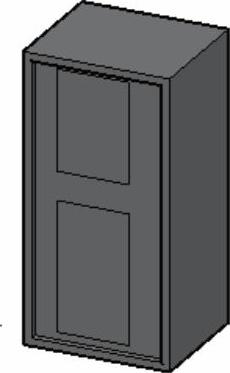
图14-58 已有实体
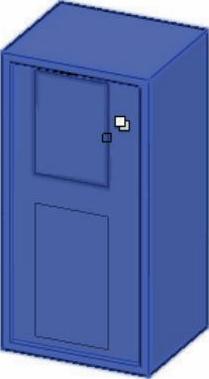
图14-59 选择要压印的对象1
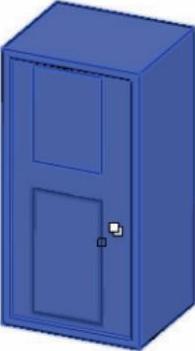
图14-60 选择要压印的对象2
此时,选择实体对象时可以看到压印边也显示出来了,如图14-61所示。单击“拖动并按住”按钮  ,单击上方第一个压印区域,接着输入拉伸高度为“5”,结果如图14-62所示。
,单击上方第一个压印区域,接着输入拉伸高度为“5”,结果如图14-62所示。
单击“拖动并按住”按钮  ,单击下方的压印区域,接着输入拉伸高度为“5”“按住并拖动”操作结果如图14-63所示。
,单击下方的压印区域,接着输入拉伸高度为“5”“按住并拖动”操作结果如图14-63所示。
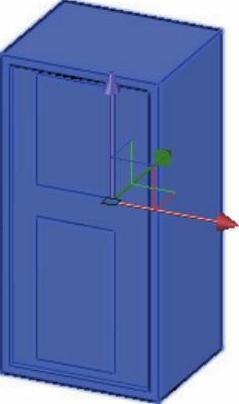
图14-61 选择实体对象时
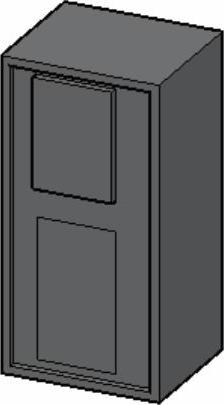
图14-62 拉伸压印区域1
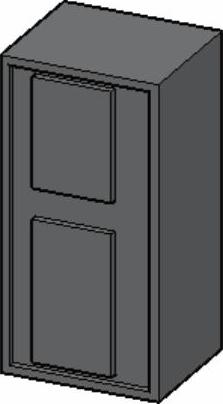
图14-63 拉伸压印区域2
免责声明:以上内容源自网络,版权归原作者所有,如有侵犯您的原创版权请告知,我们将尽快删除相关内容。








